کش لپ تاپ چیست؟ چگونه کش لپ تاپ را پاک کنیم؟

تقریبا برای همه ما پیش آمده که سرعت لپ تاپ پایین آمده است، اما مشکل را در ایرادات سخت افزاری میبینیم. بعد با خودت فکر میکنی که “زمان ارتقا لپ تاپ رسیده است!” به نظرم بهتره دست نگه داری! چرا که یکی از مرسومترین دلایل کند شدن دستگاه شما پر شدن حافظه کش لپ تاپ است.
«کش» یکی از آن چیزهایی است که اغلب کاربران اسمش را شنیدهاند، اما دقیق نمیدانند چیست یا چه کاری انجام می دهد. در واقع، کش لپ تاپ مثل یک حافظه موقت هوشمند عمل میکند که اطلاعاتی را نگه میدارد تا دفعات بعدی سریعتر به آنها دسترسی داشته باشید.
برای مثال زمانی که یک سایت را برای بار دوم باز میکنید و میبینید که سرعت لود از با اول بیشتر است، احتمالاً به لطف کش مرورگر است. اما این حافظه موقت همیشه هم به نفع ما عمل نمیکند. گاهی اوقات کش بیش از حد جمع میشود، فایلهای قدیمی یا خراب در آن باقی میمانند و درست برعکسِ هدف اولیهاش، باعث کندی سیستم میشود.
در ادامه به این سوالات پاسخ میدهیم:
- کش لپ تاپ دقیقاً چیست؟
- چه انواعی دارد؟
- کی باید پاکش کنیم؟
- چگونه کش لپ تاپ را پاک کنیم؟
- و مهمتر از همه، چطور این کار را درست و بدون دردسر انجام بدهیم؟
اگر تو هم از آن دسته کاربرانی هستی که فکر میکنی «با ارتقا لپ تاپ تمام مشکلات آن حل میشود»، میبینی که فقط با پاک کردن کش لپ تاپ، آن هم با چند روش ساده مشکل لپ تاپ شما برطرف خواهد شد. پس بیا با هم بررسی کنیم چگونه کش لپ تاپ را پاک کنیم و چه زمانی نباید به کش لپ تاپ دست بزنیم!
لیست قیمت انواع لپ تاپ همراه با تخفیف های ویژه در لیون کامپیوتر: خرید لپ تاپ
کش در دنیای دیجیتال چیست؟
شاید کلمه کش (Cache) کمی پیچیده به نظر برسد، اما مفهومش سادهتر از چیزی است که فکر میکنید. کش لپ تاپ در واقع یک فضای موقت برای نگهداری اطلاعاتی است که ممکن است بهزودی دوباره به آنها نیاز داشته باشید. هدف اصلی آن هم چیزی نیست جز: افزایش سرعت دسترسی به دادهها. برای درک بهتر این موضوع یک مثال میزنیم.
فرض کنید هر روز از یک مسیر مشخص به محل کار میروید. اگر نقشه را فقط روز اول نگاه کنید و مسیر را حفظ کنید، روزهای بعد دیگر نیازی به بررسی دوباره ندارید. این کار باعث صرفهجویی در زمان میشود. کش لپ تاپ هم دقیقاً همین کار را برای سیستم انجام میدهد: اطلاعاتی که قبلاً استفاده شدهاند را نگه میدارد تا برای استفاده بعدی سریعتر در دسترس باشند.
تفاوت کش نرمافزاری و سختافزاری چیست؟
در لپ تاپ و کامپیوترها، با دو نوع کش اصلی سروکار داریم:

کش نرمافزاری (Software Cache)
این نوع کش توسط برنامهها، مرورگرها و سیستمعامل ایجاد میشود. برای مثال وقتی وارد یک سایت میشوید، مرورگر شما بخشی از تصاویر و کدهای آن سایت را ذخیره میکند. دفعه بعدی، سایت سریعتر باز میشود چون نیازی نیست همهچیز دوباره دانلود شود.
کش سختافزاری (Hardware Cache)
این کش داخل قطعاتی مثل پردازنده (CPU) یا هارد SSD وجود دارد.
برای مثال کش سی پی یو اطلاعات مهم را خیلی سریعتر از RAM بخواند. هدف کش افزایش کارایی و سرعت است، اما گاهی هم مشکلساز میشود، مخصوصاً وقتی حجمش زیاد میشود، اطلاعات قدیمی باقی میمانند یا فایلهای کششده خراب میشوند.
فرض کنید وارد یک فروشگاه اینترنتی شدهاید و به اشتباه نسخه قدیمیاش را میبینید؛ چون کش مرورگرت اطلاعات قدیمی را نگه داشته است. اینجاست که نیاز به پاکسازی کش احساس میشود.
انواع کش لپ تاپ
کشها انواع مختلفی دارند و هر کدام در بخشی از سیستم مشغول به کارند. در ادامه مهمترین آنها را بررسی میکنیم:
کش مرورگر (Browser Cache)
احتمالاً آشناترین نوع کش لپ تاپ برای همه ما همین کش مرورگر است.
وقتی وارد سایتی میشوید، مرورگر بخشهایی از آن سایت را (مثل عکسها، فایلهای CSS و اسکریپتها) در حافظه نگه میدارد.
دفعه بعدی، همین فایلها از حافظه کش باز میشوند، نه از اینترنت، بنابراین سایت سریعتر بالا میآید.
برای مثال اگر دیروز وارد یک فروشگاه آنلاین شدی و امروز قیمتها تغییر کرده ولی هنوز هم همان قیمتهای دیروز را میبینی، کش مرورگر مقصر است!
کش سیستمعامل (System Cache)
ویندوز یا مکاواس هم کش مخصوص به خودشان را دارند. این کش برای ذخیره تنظیمات، آپدیتها، فونتها و اطلاعاتی است که سیستمعامل بارها به آنها سر میزند. وجود این کش برای عملکرد روان سیستم ضروری است، اما وقتی زیاد شود یا آسیب ببیند، میتواند باعث اختلال در عملکرد شود.
کش اپلیکیشنها (Application Cache)
بعضی از برنامهها (مثل Photoshop، Premiere، یا IDEهایی مثل Visual Studio) کشهای اختصاصی دارند.
این کشها باعث میشوند پروژهها سریعتر لود شوند یا تنظیمات قبلی حفظ شوند.
اگر Adobe Premiere شما کند شده و مدام هنگ میکند، پاک کردن کش برنامه میتواند معجزه کند.
کش سختافزاری (CPU Cache)
کش سختافزاری معمولاً در پردازنده قرار دارد (مثل L1، L2، L3 Cache) و نقش مهمی در سرعت اجرای دستورها دارد.
این نوع کش پاککردنی نیست و اصلاً هم نباید نگرانش باشید. مدیریت آن بهصورت خودکار توسط سختافزار انجام میشود.
بیشتر بخوانید: ارتقا کارت گرافیک لپ تاپ
چه زمانی باید کش لپ تاپ را پاک کنیم؟
پاک کردن کش مثل خانهتکانی است. اگر بهموقع و درست انجام شود، میتواند فضا را باز کند و سیستم را سبکتر کند. اما اگر بیدلیل و بیشازحد این کار را انجام دهید، ممکن است به عملکرد سیستم آسیب بزنید یا حتی زمان اجرای برنامهها را افزایش دهید.
در ادامه، نشانههایی را بررسی میکنیم که به شما میگویند وقتش رسیده کش را پاک کنید:
1. سیستم یا برنامهها کند شدهاند
اگر حس میکنید مرورگر کند است، یا برنامهای که قبلاً روان اجرا میشد حالا با تأخیر باز میشود، ممکن است کش آن برنامه بیشازحد بزرگ یا خراب شده باشد.
برای مثال وقتی Chrome را باز میکنید و صفحات دیر لود میشوند، حتی با اینترنت خوب، احتمالاً کش مرورگر باعث این مشکل شده است.
2. فضای دیسک در حال تمام شدن است
کشها معمولاً حجم زیادی ندارند، اما اگر برنامههای زیادی دارید یا مدتهاست کشها را پاک نکردهاید، ممکن است چند گیگابایت از فضای ارزشمند لپ تاپتان به فایلهای موقتی اختصاص یافته باشد.
اطلاعات بهروز نمیشود
اگر وارد سایتی میشوید و اطلاعات قدیمی را میبینید، یا برنامهای تنظیمات جدید را نشان نمیدهد، ممکن است کش قدیمی لود شده باشد.
3.برنامهای خطا میدهد یا درست اجرا نمیشود
برخی برنامهها وقتی فایل کششان آسیب ببیند، با خطا مواجه میشوند یا حتی اجرا نمیشوند. در این مواقع، پاک کردن کش میتواند راهحل سادهای باشد.
آیا همیشه باید کش را پاک کنیم؟
خیر! کش برای افزایش سرعت ساخته شده. پاک کردن بیدلیل آن ممکن است باعث شود برنامهها کندتر اجرا شوند یا فایلهای قبلی دوباره از اول دانلود شوند. قاعده کلی این است:
- وقتی مشکلی در عملکرد، نمایش یا سرعت دارید → کش را پاک کنید.
- وقتی همهچیز خوب پیش میرود → نیازی به پاکسازی نیست.
حالا که متوجه شدیم کش دقیقاً چیست، انواع کش چیست و در چه شرایطی باید پاک شود، وقت آن رسیده که دست بهکار شویم. در این بخش، مرحلهبهمرحله روشهای مختلف پاکسازی کش را با هم مرور میکنیم. فرقی نمیکند از ویندوز استفاده میکنید یا مک، مرورگر Chrome دارید یا Firefox، برای هرکدام راهحل عملی و سادهای داریم که میتواند کمکتان کند تا لپ تاپتان دوباره جان بگیرد.
بیشتر بخوانید: چرا لپ تاپ روشن نمی شود؟
چگونه کش مرورگر لپ تاپ را پاک کنیم؟
مرورگرها مثلChrome، Firefox یا Edge اطلاعات زیادی را برای سریعتر کردن بارگذاری صفحات ذخیره میکنند. اما همین کشها اگر بیش از حد جمع شوند یا خراب شوند، میتوانند باعث کندی مرورگر یا نمایش محتوای قدیمی شوند. خوشبختانه پاکسازی آنها بسیار ساده است.
پاک کردن کش مرورگر به معنی حذف اطلاعات کاربری یا رمزهای ذخیرهشده نیست، مگر اینکه گزینهی Cookies یا Passwords را هم انتخاب کنید. اگر نمیخواهید دوباره وارد سایتها شوید، فقط تیک کش را بزنید.
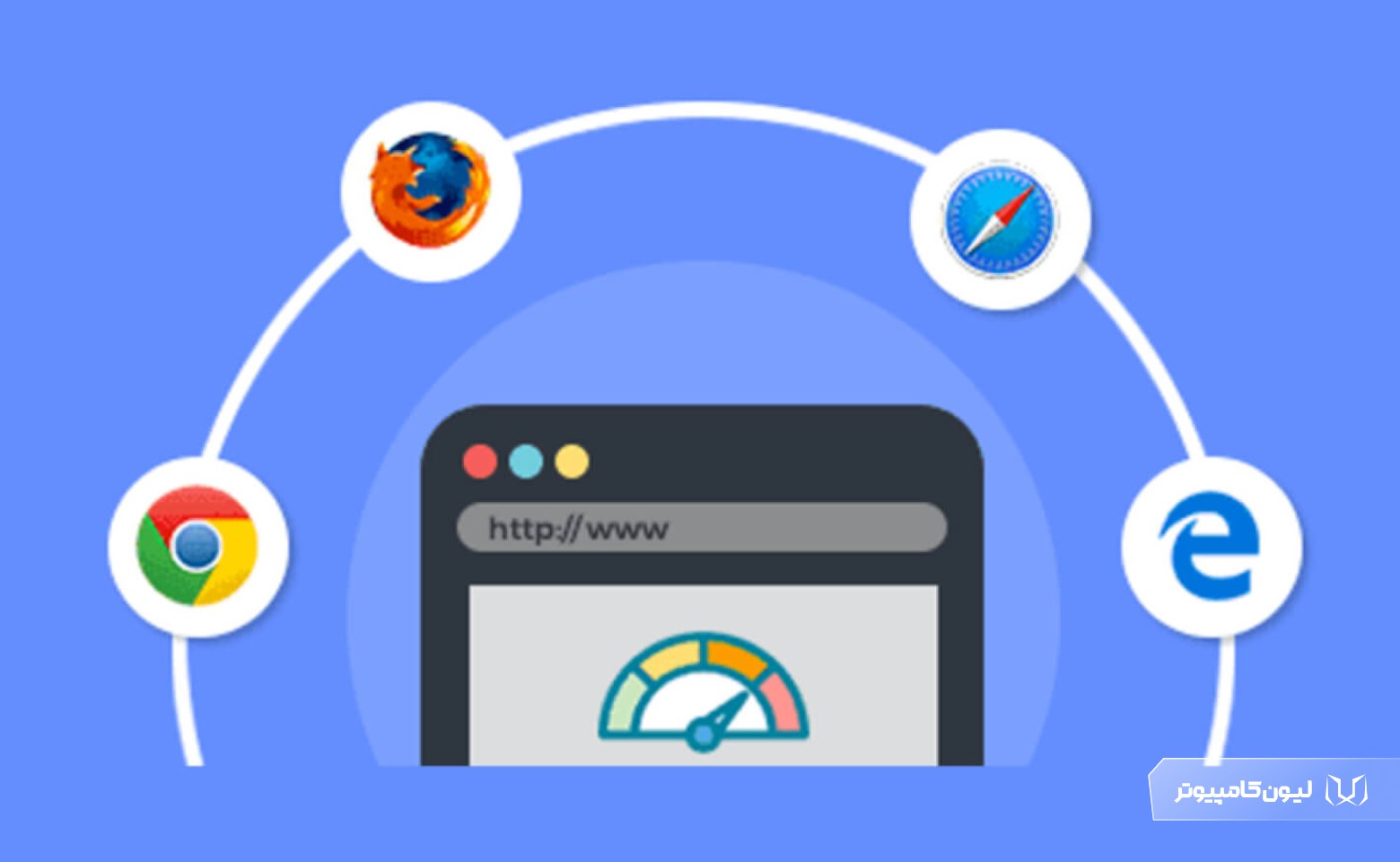
1. پاک کردن کش در Google Chrome
- مرورگر را باز کنید.
- کلیدهای ترکیبی Ctrl + Shift + Delete را بزنید (در مک: Command + Shift + Delete)
- از پنجرهی باز شده، بازه زمانی (Time range) را روی All time قرار دهید تا همه کشها حذف شوند.
- فقط تیک گزینهی Cached images and files را بزنید (اگر نمیخواهید از سایتها خارج شوید، تیک Cookies را نزنید.)
- در آخر روی Clear data کلیک کنید.
- با این کار، کش مرورگر پاک میشود و صفحات با نسخهی جدید بارگذاری خواهند شد.
2. پاک کردن کش در Mozilla Firefox
- فایرفاکس را باز کرده و از منوی سهخط بالا سمت راست، گزینه Settings را انتخاب کنید.
- وارد بخش Privacy & Security شوید.
- در بخش Cookies and Site Data روی Clear Data کلیک کنید.
- فقط گزینهی Cached Web Content را تیک بزنید و روی Clear کلیک کنید.
- فایرفاکس فایلهای موقت را پاک میکند و حافظه مرورگر سبکتر میشود.
3. پاک کردن کش در Microsoft Edge
- مرورگر را باز کرده و کلیدهای Ctrl + Shift + Delete را فشار دهید.
- در پنجره باز شده، بازه زمانی را روی All time بگذارید.
- تیک گزینهی Cached images and files را بزنید.
- در پایان روی Clear now کلیک کنید.
با این کار، اطلاعات موقتی که باعث کندی یا نمایش ناقص سایتها میشدند، حذف میشوند.
چگونه کش سیستم عامل لپ تاپ را حذف کنیم؟
برخلاف کش مرورگر که بیشتر مربوط به وبگردی است، کش سیستمعامل مربوط به خود ویندوز یا macOS است. فایلهای موقتی، کش آپدیتها، فونتها و موارد دیگر در این دسته قرار میگیرند. اگر لپ تاپ شما به طور کلی کند شده یا حافظهی درایو C تقریباً پر است، وقت آن است که به سراغ این نوع کش بروید.
اگر ویندوز شما پس از هر روشن شدن، مدتی طول میکشد تا بالا بیاید یا برنامهها دیر اجرا میشوند، پاکسازی کش سیستم میتواند تفاوت زیادی ایجاد کند.
چطور کش لپ تاپ ویندوزی را پاک کنیم؟
برای پاک کردن کش لپ تاپ ویندوزی روشهای مختلفی وجود دارد.یکی از روشهای پاک کردن کش لپ تاپ ویندوزی از طریق تنظیمات لپ تاپ و راه دیگر اجرای Disk Cleanup است که هر دو روشهای سادهای هستند:
1. پاک کردن کش لپ تاپ ویندوزی از طریق تنظیمات:
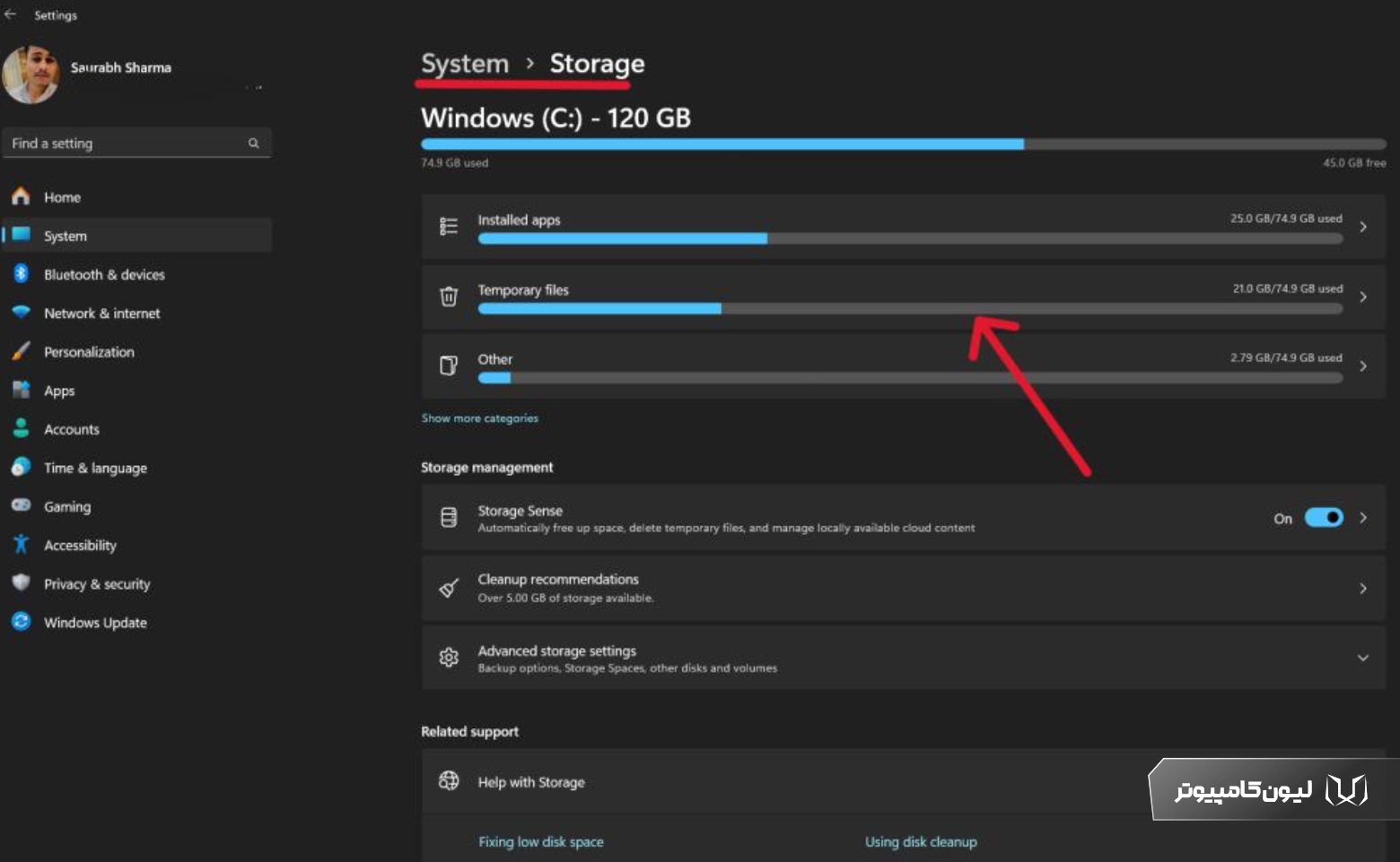
یکی از روشهای ساده و مؤثر برای پاک کردن کش در لپتاپهای ویندوزی، استفاده از بخش تنظیمات (Settings) سیستم است. در ویندوز 10 و 11 قابلیتی به نام Storage Sense یا «حسگر ذخیرهسازی» وجود دارد که به صورت خودکار فایلهای موقتی، کشها، سطل زباله و فایلهای باقیمانده از بهروزرسانیها را پاک میکند.
برای فعالسازی این قابلیت، کافی است وارد بخش Settings > System > Storage شوید و گزینه Storage Sense را روشن کنید. همچنین با کلیک روی گزینه Configure Storage Sense or run it now میتوانید زمانبندی اجرای خودکار پاکسازی و نوع فایلهایی که باید حذف شوند را تعیین کنید.
علاوه بر Storage Sense، در بخش Settings > System > Storage > Temporary files نیز میتوانید به صورت دستی فایلهای موقتی و کشهای مختلف را مشاهده و انتخاب کرده و حذف کنید. در این قسمت گزینههایی مانند کش بروزرسانی ویندوز، فایلهای موقتی برنامهها، تصاویر بندانگشتی (thumbnails) و موارد دیگر نمایش داده میشود. کافی است موارد دلخواه را تیک بزنید و گزینه Remove files را بزنید تا عملیات پاکسازی آغاز شود. این روش، بدون نیاز به نرمافزار جانبی، یک راه امن و سریع برای مدیریت حافظه و بهینهسازی عملکرد لپتاپ ویندوزی به شمار میآید.
2. پاک کردن کش لپ تاپ ویندوزی از طریق اجرای Disk Cleanup:
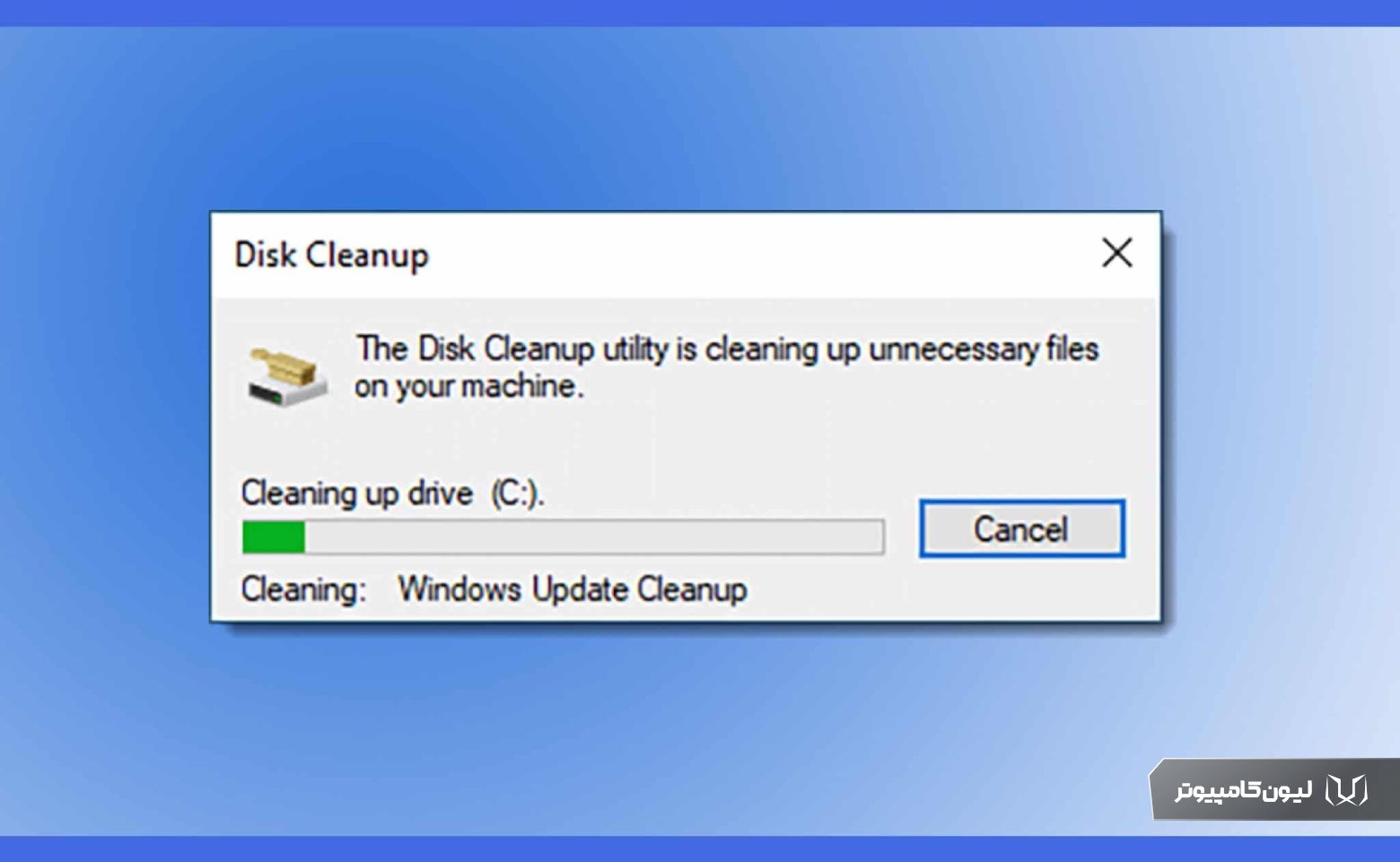
یکی از روشهای رایج و مؤثر برای پاک کردن کش در لپتاپهای ویندوزی، استفاده از ابزار داخلی ویندوز به نام Disk Cleanup است. این ابزار برای حذف فایلهای موقتی، کشهای سیستم، فایلهای نصب قدیمی ویندوز و دیگر دادههای غیرضروری طراحی شده است.
برای اینکار در منوی Start عبارت Disk Cleanup را تایپ کنید و برنامه را باز کنید. سپس درایو C را انتخاب کنید. چند ثانیه صبر کنید تا سیستم فایلهای قابل حذف را بررسی کند. در لیستی که مشاهده میکنید، گزینههایی مثل Temporary files، System created Windows Error Reporting، Thumbnails و Delivery Optimization Files را تیک بزنید. در نهایت روی OK و سپس Delete Files کلیک کنید.
3. پاک کردن کش Store و فایلهای موقتی:
برای پاک کردن کش Microsoft Store و فایلهای موقتی مربوط به آن در ویندوز، میتوان از دستور مخصوصی استفاده کرد که بدون حذف اطلاعات حساب یا برنامههای نصبشده، کش را بازنشانی میکند. دکمههای Win + R را بزنید، عبارت wsreset را وارد کرده و Enter بزنید. پنجرهای باز و بعد از چند ثانیه بسته میشود؛ این دستور کش Microsoft Store را پاک میکند.
علاوه بر این میتوانید دکمههای Win + R را بزنید، عبارت %temp% را تایپ کنید. در پنجره بازشده، تمام فایلها را انتخاب و حذف کنید (Ctrl + A و بعد Delete). اگر برخی فایلها پاک نشدند، نگران نباشید، در حال استفاده هستند.
بیشتر بخوانید: طول عمر باتری لپ تاپ
چگونه کش مک بوک را پاک کنیم؟
مک بوک هم مانند هر لپ تاپ دیگری از کش برای ذخیره سازی موقت اطلاعات استفاده میکند. برای حذف کش مک بوک باید مراحل ساده زیر را دنبال کنید:
برای پاک کردن کشها در مک او اس، Finder را باز کرده و گزینه Go را انتخاب کنید. از مسیر /library/Caches وارد پوشه کشهای کاربر شوید و فایلهای غیرضروری را حذف کنید. همچنین پاکسازی کش مرورگرهایی مانند Safari یا Chrome از طریق تنظیمات خودشان امکانپذیر است. با این حال، هنگام حذف فایلهای کش سیستمی باید با احتیاط عمل کرد، چون برخی از آنها ممکن است در عملکرد درست سیستم تأثیرگذار باشند.
توصیه میشود پیش از هرگونه تغییر، از اطلاعات مهم خود نسخه پشتیبان تهیه کنید. پاکسازی کش در macOS میتواند موجب افزایش سرعت، کاهش خطاهای نرمافزاری و بهبود تجربه کاربری شود.
استفاده از ابزارهای بهینهساز برای حذف کش لپ تاپ
ابزارهایی مثل CleanMyMac یا OnyX نیز بهصورت امن و دقیق کش سیستم را پاکسازی میکنند و برای کاربران عادی گزینه مناسبی هستند.
سخن پایانی
در نهایت، حذف کش (Cache) لپ تاپ یکی از سادهترین و مؤثرترین روشها برای افزایش سرعت سیستم، آزادسازی فضای ذخیرهسازی و بهبود عملکرد کلی آن است. انجام این کار بهصورت منظم، بهویژه برای کاربرانی که زیاد با مرورگرها، نرمافزارهای سنگین یا بازیها سروکار دارند، توصیه میشود. تنها کافی است بدانید که چه نوع کشی را پاک میکنید تا بدون آسیب به اطلاعات اصلی، لپتاپ شما روانتر و سریعتر عمل کند.
سوالات متداول
۱. آیا پاک کردن کش باعث حذف برنامهها یا فایلهای شخصی من میشود؟
خیر، پاک کردن کش فقط فایلهای موقتی و غیرضروری را حذف میکند و هیچ تأثیری روی برنامهها یا فایلهای شخصی شما مانند عکسها، اسناد یا نرمافزارهای نصبشده نخواهد داشت. این کار تنها به آزادسازی فضا و بهبود عملکرد سیستم کمک میکند.
۲. هر چند وقت یک بار باید کش لپ تاپ را پاک کنم؟
بسته به میزان استفاده شما از سیستم و نرمافزارها، معمولاً پاک کردن کش هر یک تا دو ماه یکبار کافی است. اگر سیستم شما کند شده یا با کمبود فضای دیسک مواجه شدهاید، بهتر است زودتر این کار را انجام دهید.
۳. آیا استفاده از ابزارهایی مثل Disk Cleanup و Storage Sense ایمن است؟
بله، هر دو ابزار توسط خود ویندوز طراحی شدهاند و استفاده از آنها برای پاکسازی فایلهای موقتی کاملاً ایمن است. این ابزارها فقط فایلهایی را حذف میکنند که برای عملکرد اصلی سیستم یا برنامهها ضروری نیستند.







